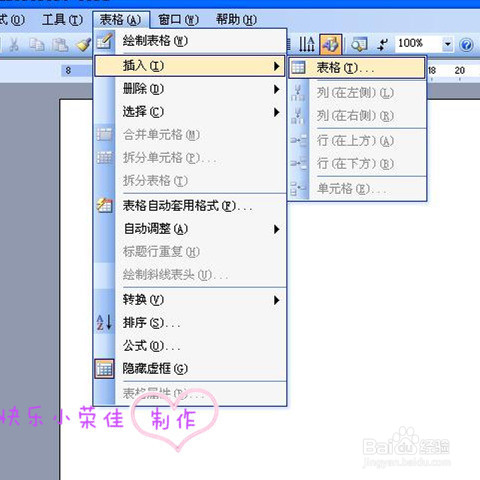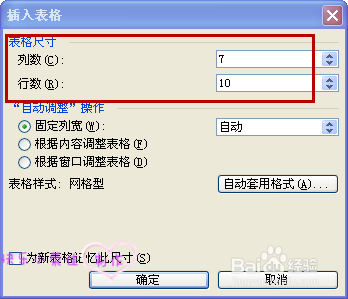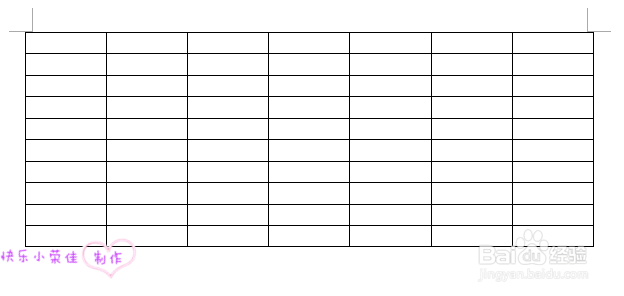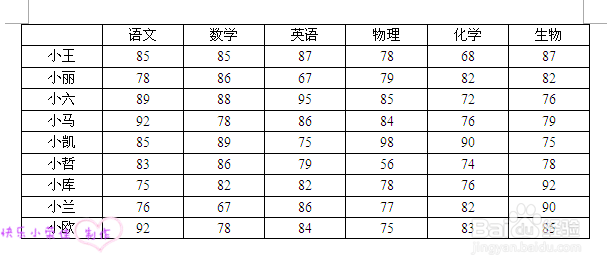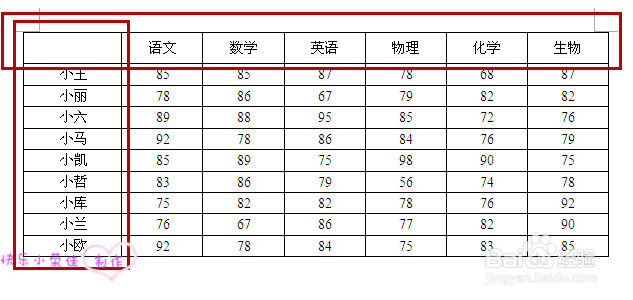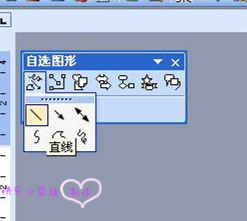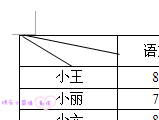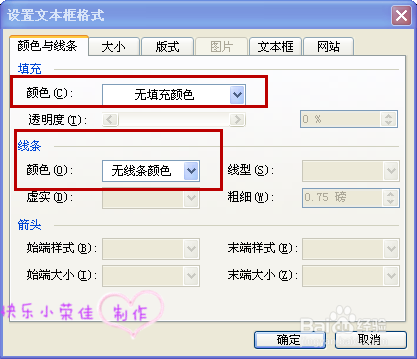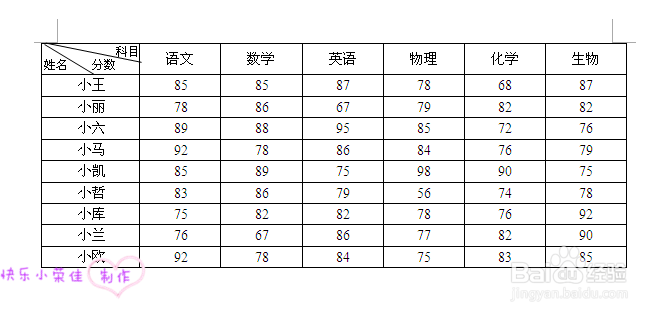如何用word制作成绩单
今天教给大家如何利用word制作成绩单,希望对你有帮助。
word制作成绩单
1、选择“插入”,“表格”,出来的对话框选择“7列10行”,大家可以根据自己的实际内容调整行数和列数。
2、做出表格就是下图样子。
3、填入科目、分数和姓名。
4、适当加大第一行和第一列的宽度。
5、“插入”,“图片”,“自选图形”,选择线条:直线。
6、做出两个斜杠表头。
7、插入文本框,然后设置文本框格式,填充和线条颜色均无。
8、长按Ctrl键,利用鼠标左键拉动微调,整理好文字,成绩单就做好啦。
声明:本网站引用、摘录或转载内容仅供网站访问者交流或参考,不代表本站立场,如存在版权或非法内容,请联系站长删除,联系邮箱:site.kefu@qq.com。
阅读量:95
阅读量:56
阅读量:65
阅读量:29
阅读量:69